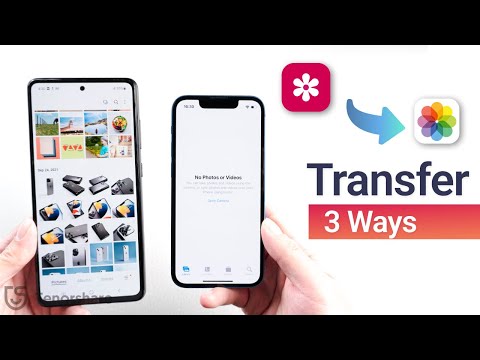ეს wikiHow გასწავლით თუ როგორ მიიღოთ emoji სიმბოლოები თქვენს Android მოწყობილობაზე, რაც დამოკიდებულია Android- ის თქვენს ვერსიაზე.
ნაბიჯები
ნაწილი 1 მეოთხედან: თქვენი Android ვერსიის შემოწმება

ნაბიჯი 1. გახსენით პარამეტრების მენიუ თქვენი Android- ისთვის
ამის გაკეთება შეგიძლიათ თქვენი პროგრამების სიაში პარამეტრების აპლიკაციის დაჭერით.
Emoji მხარდაჭერა დამოკიდებულია Android ვერსიაზე, რომელსაც თქვენ იყენებთ, რადგან emoji არის სისტემის დონის შრიფტი. Android– ის ყოველი ახალი გამოშვება ამატებს მხარდაჭერას ახალი emoji პერსონაჟებისთვის

ნაბიჯი 2. გადადით პარამეტრების მენიუს ბოლოში
ზოგიერთ მოწყობილობაზე, შეიძლება დაგჭირდეთ პირველ რიგში "სისტემის" კატეგორიის შეხება.

ნაბიჯი 3. შეეხეთ მოწყობილობის შესახებ
ეს შეიძლება ითქვას "ტელეფონის შესახებ" ან "ტაბლეტის შესახებ".
ნაბიჯი 4. შეეხეთ პროგრამული უზრუნველყოფის ვერსიას (საჭიროების შემთხვევაში)
ზოგიერთი Android მოწყობილობა მოგთხოვთ ამ დამატებითი მენიუს შეყვანას Android ვერსიის სანახავად.

ნაბიჯი 5. იპოვეთ თქვენი Android ვერსია
თქვენ ნახავთ ჩანაწერს "Android ვერსია". ნომერი მიუთითებს Android- ის რომელ ვერსიას იყენებთ:
- Android 4.4 - 7.1+ - 4.4 ან უფრო გვიან მოწყობილობებს შეუძლიათ გამოიყენონ Google კლავიატურა ემოციის დასამატებლად. თქვენი მოწყობილობის ჩაშენებულ კლავიატურას ასევე აქვს emoji ვარიანტიც. პერსონაჟების ხელმისაწვდომობა და სტილი განისაზღვრება თქვენი Android ვერსიით.
- Android 4.3 -შეგიძლიათ ჩართოთ iWnn IME კლავიატურა, რომ ჩაწეროთ შავი და თეთრი emoji სიმბოლოები. თქვენ ასევე შეგიძლიათ ჩამოტვირთოთ მესამე მხარის კლავიატურა ფერადი emoji სიმბოლოების ჩასასმელად.
- Android 4.1 - 4.2 - თქვენ შეგიძლიათ ნახოთ გარკვეული emoji, მაგრამ არ არის ჩაშენებული კლავიატურის ვარიანტი. თქვენ შეიძლება შეძლოთ მესამე მხარის კლავიატურის გამოყენება emoji- ს დასაწერად.
- Android 2.3 და უფრო ადრე - თქვენს მოწყობილობას არ აქვს emoji- ს ჩვენება ან აკრეფა.
ნაწილი 4 4: Google კლავიატურის გამოყენება (Android 4.4+)

ნაბიჯი 1. გახსენით Play Store
Google კლავიატურა მოიცავს სრულ მხარდაჭერას ყველა ემოჯი სიმბოლოსთვის, რომლის ჩვენებაც შეუძლია თქვენს სისტემას. სრული ფერის emoji ხელმისაწვდომია ყველა მოწყობილობისთვის, რომელიც მუშაობს Android 4.4 (KitKat) ან უფრო გვიან.

ნაბიჯი 2. შეეხეთ Google Play საძიებო ზოლს
თქვენ ნახავთ ამას ეკრანის ზედა ნაწილში.

ნაბიჯი 3. ჩაწერეთ google კლავიატურა

ნაბიჯი 4. შეეხეთ Google კლავიატურას შედეგების სიაში

ნაბიჯი 5. შეეხეთ ინსტალაციას
თუ Google კლავიატურა არ არის თავსებადი თქვენს მოწყობილობასთან, შეგიძლიათ სცადოთ კლავიატურის სხვა ვარიანტი.

ნაბიჯი 6. შეეხეთ მიღებას

ნაბიჯი 7. დაელოდეთ Google კლავიატურის ინსტალაციას
თქვენ ნახავთ პროგრესს შეტყობინებების პანელში.

ნაბიჯი 8. გახსენით თქვენი მოწყობილობის პარამეტრების მენიუ
თქვენ შეგიძლიათ იპოვოთ პარამეტრების აპლიკაცია თქვენს აპლიკაციათა სიაში. ხატი შეიძლება გამოიყურებოდეს გადაცემათა კოლოფით ან სლაიდერების ნაკრებით.

ნაბიჯი 9. გადადით პერსონალურ განყოფილებაში
ზოგიერთ მოწყობილობაზე შეიძლება დაგჭირდეთ პერსონალური კატეგორიის შეხება.

ნაბიჯი 10. შეეხეთ ენას და შეყვანას

ნაბიჯი 11. შეეხეთ ნაგულისხმევს იმ კლავიატურების და შეყვანის მეთოდების განყოფილება.

ნაბიჯი 12. შეეხეთ Google კლავიატურას

ნაბიჯი 13. გახსენით აპლიკაცია, რომელიც იყენებს თქვენს კლავიატურას
ახლა, როდესაც Google კლავიატურა გააქტიურებულია, შეგიძლიათ გამოიყენოთ იგი თქვენს შეტყობინებებში emoji სიმბოლოების ჩასასმელად.

ნაბიჯი 14. დააჭირეთ ღილაკს Enter (შეიყვანეთ)
თქვენ ნახავთ ამომხტარი მენიუს, რომელიც გამოჩნდება თქვენი თითის ზემოთ, ☺ როგორც ერთ-ერთი ვარიანტი.

ნაბიჯი 15. გადაიტანეთ თითი over (სმაილიკი) და გაათავისუფლეთ
ეს გახსნის emoji სიას.
თუ თქვენ ვერ ხედავთ ღიმილიან სახეს, თქვენს მოწყობილობას შეიძლება არ ჰქონდეს ემოციის მხარდაჭერა. ამის ნაცვლად, თქვენ უნდა სცადოთ სხვა კლავიატურა

ნაბიჯი 16. შეეხეთ კატეგორიას კლავიატურის ზედა ნაწილში
ეს აჩვენებს emoji სიმბოლოების სხვადასხვა კატეგორიას.

ნაბიჯი 17. გადაფურცლეთ მარცხნივ და მარჯვნივ მეტი სიმბოლოების სანახავად
თითოეულ კატეგორიას აქვს სიმბოლოების რამდენიმე გვერდი ასარჩევად.

ნაბიჯი 18. შეეხეთ სიმბოლოს ჩასასმელად

ნაბიჯი 19. დააჭირეთ და შეინახეთ გარკვეული emoji კანის ტონის შესაცვლელად (Android 7.0+)
თუ თქვენ იყენებთ Android 7.0 (Nougat) - ს ან უფრო გვიან, შეგიძლიათ დააჭიროთ და გეჭიროთ ადამიანის emoji სიმბოლოები კანის სხვადასხვა ფერის ასარჩევად. ეს შეუძლებელია, თუ იყენებთ მოწყობილობას Android- ის ძველი ვერსიით.
ნაწილი 3 4: iWnn IME (Android 4.3) გამოყენება

ნაბიჯი 1. გახსენით მოწყობილობის პარამეტრების მენიუ
თუ თქვენ იყენებთ Android 4.3-ს, შეგიძლიათ ჩართოთ შავ-თეთრი emoji კლავიატურა.

ნაბიჯი 2. გადადით პერსონალურ განყოფილებაში

ნაბიჯი 3. შეეხეთ ენას და შეყვანას

ნაბიჯი 4. შეამოწმეთ iWnn IME ყუთი
ეს საშუალებას მოგცემთ შავ-თეთრი emoji კლავიატურა თქვენი მოწყობილობისთვის.

ნაბიჯი 5. გახსენით აპლიკაცია, რომელიც აკრეფის საშუალებას გაძლევთ

ნაბიჯი 6. დააჭირეთ ღილაკს და დააჭირეთ კლავიატურაზე Space Bar

ნაბიჯი 7. შეეხეთ კატეგორიის ღილაკს emoji კატეგორიების შესაცვლელად

ნაბიჯი 8. შეეხეთ << და >> ღილაკები მეტი გვერდის სანახავად.

ნაბიჯი 9. შეეხეთ emoji სიმბოლოს ჩასასმელად
ნაწილი 4 4: Samsung Galaxy მოწყობილობების გამოყენება (S4 და უფრო ახალი)

ნაბიჯი 1. გახსენით აპლიკაცია, რომელიც იყენებს თქვენს კლავიატურას
თუ თქვენ იყენებთ Samsung Galaxy S4- ს, Note 3-ს ან უფრო გვიანდელ მოდელს, თქვენი მოწყობილობის კლავიატურას აქვს ჩაშენებული emoji მხარდაჭერა.

ნაბიჯი 2. დააჭირეთ და გამართავს Gear ან მიკროფონის ღილაკი.
თქვენ ნახავთ ამას კლავიატურის Space ბარის მარცხნივ. S4 და S5– ზე ეს იქნება Gear ღილაკი. S6– ზე ეს იქნება მიკროფონის ღილაკი.
S7 მომხმარებლებს შეუძლიათ უბრალოდ შეეხონ ღილაკს Sm (ღიმილიანი სახე) კლავიატურაზე, რომ გახსნან emoji პარამეტრები

ნაბიჯი 3. შეეხეთ ☺ ღილაკს მენიუში, რომელიც გამოჩნდება
ეს კლავიატურას გადააქვს emoji შეყვანის პარამეტრებზე.

ნაბიჯი 4. შეეხეთ კატეგორიებს კლავიატურის ბოლოში
ეს საშუალებას მოგცემთ ნახოთ სხვადასხვა სახის emoji.

ნაბიჯი 5. გადაფურცლეთ მარცხნივ და მარჯვნივ გვერდების შესაცვლელად
კატეგორიების უმეტესობას აქვს emoji პარამეტრების მრავალი გვერდი.

ნაბიჯი 6. შეეხეთ emoji- ს ჩასასმელად
Emoji იქნება ჩასმული თქვენს ტექსტში.

ნაბიჯი 7. შეეხეთ ABC კლავიატურაზე დასაბრუნებლად
Emoji კლავიატურა დაიხურება და ჩვეულებრივი კლავიატურა დაბრუნდება.
Რჩევები
- ვინაიდან emoji- ს მხარდაჭერას კარნახობს სისტემა, თქვენს მიმღებს შესაძლოა არ შეეძლოს თქვენ მიერ გამოგზავნილი emoji- ების ნახვა. მაგალითად, თუ თქვენ გაგზავნით სიმბოლოს, რომელიც შედიოდა უნიკოდის უახლეს გადასინჯვაში ძველ მოწყობილობაზე, რომელიც მას მხარს არ უჭერს, ისინი უბრალოდ დაინახავენ ცარიელ ყუთს.
- შეტყობინებების ბევრ აპს აქვს ცალკეული emoji, რომელიც მუშაობს მხოლოდ ამ აპლიკაციით. Facebook Messenger- ს, WhatsApp- ს, Instagram- ს, Hangouts- ს, Snapchat- ს და სხვა ბევრს აქვს ჩაშენებული emoji მხარდაჭერა, რაც მოგცემთ წვდომას emoji- ებზე, რომლებსაც თქვენი მოწყობილობა ჩვეულებრივ არ უჭერს მხარს.
- Android– მა არ დაამატა emoji ნახვის მხარდაჭერა 4.1 – მდე (Jelly Bean), ხოლო ფერადი სიმბოლოები არ დაემატა 4.4 – მდე (KitKat). Android– ის ადრეულ ვერსიებს არ შეუძლიათ ემოჯი სიმბოლოების ნახვა.
- ემოციის გამოჩენა და მხარდაჭერილი სიმბოლოების რაოდენობა მთლიანად დამოკიდებულია თქვენს მიერ გამოყენებული Android ვერსიაზე. Emoji არის სისტემის დონის შრიფტი და მოითხოვს მხარდაჭერას სიმბოლოების გამოსაყენებლად და სანახავად.
- შეამოწმეთ თქვენი სისტემის პროგრამული უზრუნველყოფის განახლებები, რომ პოტენციურად ჩართოთ მეტი emoji სიმბოლო თქვენი Android მოწყობილობისთვის. დეტალებისთვის იხილეთ Android- ის განახლება.